Terdapat banyak Pelanggan IRC di luar sana; beberapa tersedia melalui penyemak imbas, tetapi masalahnya ialah anda akan kehilangan sejarah sembang anda semasa anda menutup halaman dan cuba kembali ke sana. Dengan menggunakan IRC Client, anda dapat mencegahnya dan mempunyai pengalaman yang lebih baik ketika menggunakan IRC untuk sembang.
Anda tidak hanya akan melihat cara memasang Pelanggan IRC ini, anda juga akan melihat bagaimana anda dapat menyiapkannya dan bergabung dengan "ruang sembang" atau "saluran" untuk mula berkomunikasi.
Pelanggan IRC
Untuk menggunakan IRC pada komputer anda, anda perlu menggunakan IRC Client. Dalam artikel ini, anda akan belajar bagaimana mengatur Pelanggan IRC anda menggunakan dua aplikasi Ubuntu.
Pelanggan IRC yang akan anda pelajari ialah:
- Polari
- Pidgin
Kedua-dua Pelanggan IRC mempunyai tujuan yang sama, tetapi Pidgin dapat berfungsi untuk tujuan lain selain menjadi Pelanggan IRC, sementara Polari terutama merupakan Pelanggan IRC.
Polari
Polari adalah Pelanggan IRC yang kuat yang membolehkan pengguna menyambung ke pelayan dan bilik IRC dengan mudah; ia mempunyai antara muka pengguna yang baik dan terasa seperti aplikasi messenger moden.
Anda boleh memasang Polari melalui tiga kaedah:
- App Store
- Alat Pengurusan Pakej
- Flatpak
App Store
Cara paling mudah untuk memasang Polari adalah melalui App Store kerana anda hanya boleh mencari "Polari" di App Store dan klik butang pasang untuk memasang alat yang luar biasa di komputer anda.
Alat Pengurusan Pakej
Alat pengurusan pakej juga merupakan kaedah lain untuk memasang Polari, ini dapat dilakukan melalui tepat atau tepat-dapatkan alat utiliti.
Sekiranya anda lebih suka menggunakan tepat, anda boleh memasang Polari dengan arahan di bawah:
pasang polariAnda juga boleh memasang Polari melalui tepat-dapatkan alat; ini boleh dilakukan dengan arahan di bawah:
apt-get install polariMenggunakan kedua-dua alat ini akan menghasilkan hasil yang sama; oleh itu ia adalah kes pilihan anda.
Flatpak
Flatpak juga merupakan alternatif lain untuk memasang Polari; untuk menggunakan Flatpak, anda perlu memasangnya di mesin anda.
Perintah di bawah digunakan untuk memasang Polari melalui Flatpak:
flatpak pasang org flathub.gnome.PolariSekiranya anda memasang Flatpak, kemungkinan anda akan menemui pelbagai versi Polari di App Store; namun anda akan dapat membezakan antara aplikasi Polari yang disediakan oleh App Store dan yang disediakan oleh Flatpak.
Menyambung ke Pelayan
Setelah memasang Polari di komputer anda, anda boleh menyambung ke Pelayan IRC dengan mudah kerana aplikasi ini mudah digunakan.
Anda boleh melakukannya dengan langkah berikut:
Klik pada butang Tambah (+) di sudut kiri atas aplikasi.
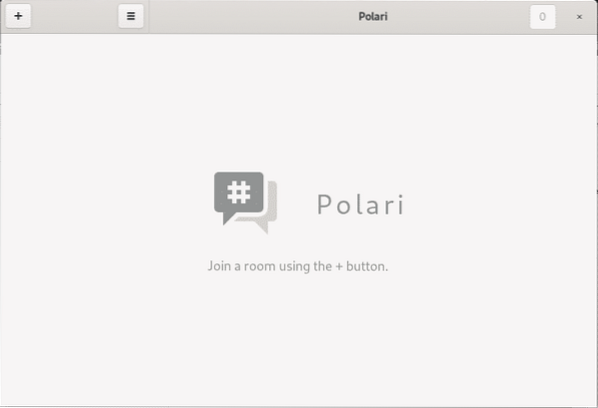
Pilih rangkaian pilihan; anda akan menemui rangkaian yang berbeza untuk dipilih seperti Freenode, EFnet, GNOME.
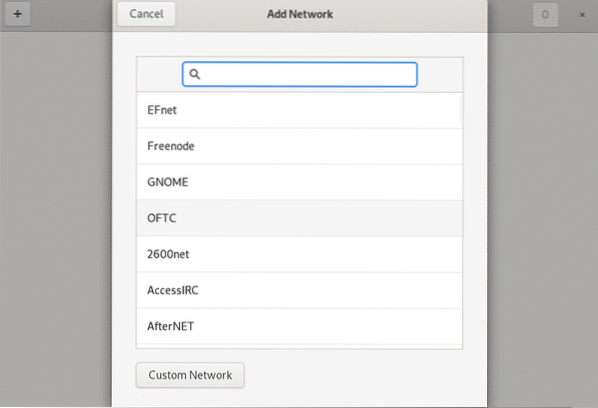
Secara lalai, Polari mempermudah memilih ruang sembang kerana memuatkan ruang sembang yang popular di bawah rangkaian tersebut.
Klik di ruang sembang yang menarik untuk disertainya.
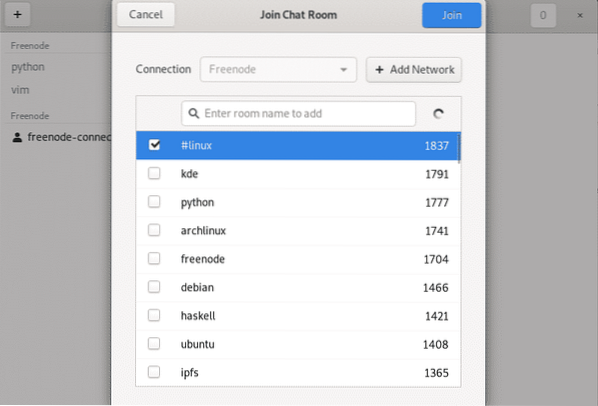
Ia semudah itu; anda harus maklum bahawa ruangan sembang memerlukan anda didaftarkan dan akan memberi langkah untuk anda menjalani proses pendaftaran.
Selain itu, Polari telah menjalankan tugasnya.
Pidgin
Tidak seperti Polari, Pidgin melayani tujuan lain selain menjadi Pelanggan IRC. Pidgin adalah alat yang juga berfungsi untuk protokol lain seperti Instant Messaging, AIM, ICQ, Gadu-Gadu.
Anda boleh memasang Pidgin melalui tiga kaedah:
- App Store
- Alat Pengurusan Pakej
- Flatpak
App Store
App Store berfungsi sebagai kaedah cepat untuk memasang Pidgin. Anda boleh mencari "Pidgin" di kedai, anda akan mendapat warna ungu dengan burung yang kelihatan seperti burung merpati. Apabila anda menemuinya, klik butang pasang untuk memasang Pidgin.
Alat Pengurusan Pakej
Anda juga boleh memasang Pidgin menggunakan alat pengurusan pakej, tepat atau tepat-dapatkan. Menggunakan mana-mana alat ini akan memasang aplikasi Pidgin yang sama pada mesin Ubuntu anda, jadi pilihan anda hanyalah pilihan.
Anda boleh memasang Pidgin melalui tepat dengan arahan di bawah:
pasang pidginAnda juga boleh memasang Pidgin melalui tepat-dapatkan dengan arahan di bawah:
apt-get pasang pidginFlatpak
Seperti Polari, anda juga boleh memasang Pidgin melalui alat utiliti perisian Flatpak. Anda perlu memasang Flatpak pada mesin Ubuntu anda untuk memasang aplikasi melaluinya.
Perintah di bawah digunakan untuk memasang Pidgin melalui Flatpak:
flatpak pasang flathub im.pidgin.PidginAplikasi yang tersedia melalui Flatpak akan sering muncul di App Store, jadi anda mungkin akan menemui pelbagai versi Pidgin semasa anda mencarinya di App Store.
Menyambung ke pelayan
Apabila Pidgin dipasang, anda dapat mengaturnya untuk digunakan sebagai Pelanggan IRC atau Pelanggan lain dengan mengikuti langkah-langkah di bawah:
Klik pada menu "Akaun" dari halaman "Daftar Teman".
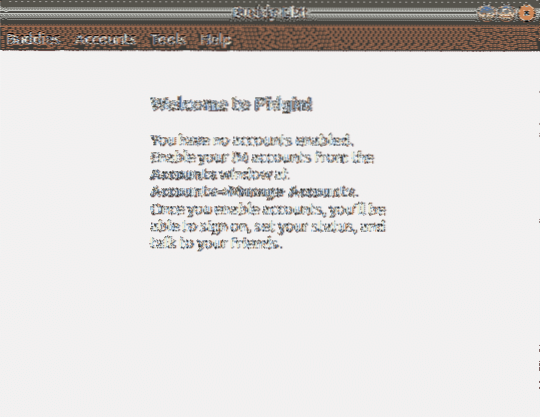
Klik "Tambah" untuk menambah pelayan ke IRC Client.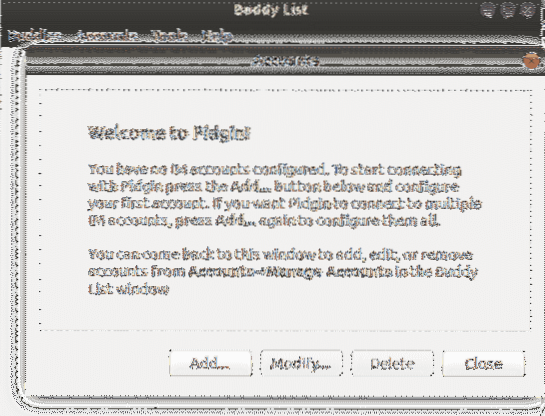
Pilih protokol, nama pengguna dan kata laluan; dalam hal ini "IRC" akan dipilih kerana tujuannya adalah untuk menyambung ke Pelayan IRC, kemudian klik pada "Tambah".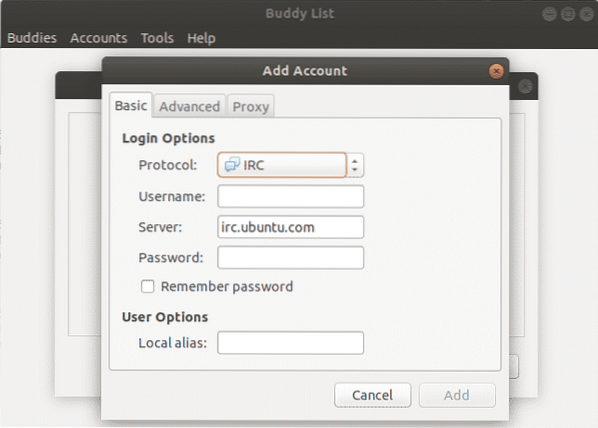
Anda akan dapat melihat pop timbul setelah beberapa saat, kemudian anda boleh bergabung dengan ruangan sembang dengan mengklik "Percakapan" dan "Sertai Sembang."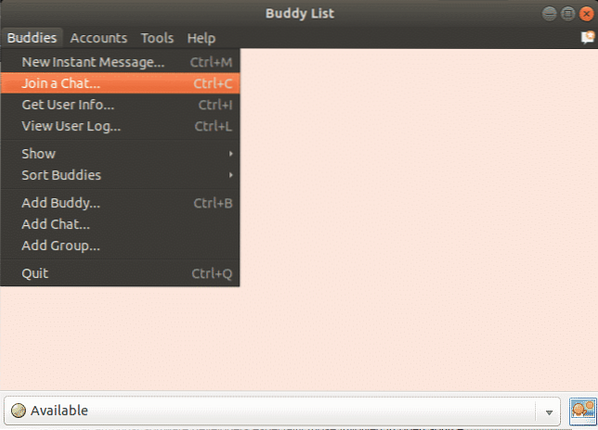
Sekiranya anda mempunyai nama saluran, anda boleh memasukkannya dan klik "Gabung."
Anda juga dapat mengklik "Senarai Bilik" dan Pidgin akan memberikan senarai Ruangan Sembang untuk pelayan tersebut.
Kesimpulannya
IRC terkenal di kalangan pembangun perisian terutamanya yang terlibat dalam projek sumber terbuka, namun, anda juga mungkin dapat menggunakannya di kalangan kumpulan orang lain. Walaupun beberapa orang berpendapat IRC sudah mati, ia tidak berfungsi dengan baik di kawasan lebar jalur rendah dan toleransi kesalahan.
Dalam artikel ini, anda telah melihat cara memasang dua Klien IRC yang kuat pada mesin Ubuntu anda dan proses langkah demi langkah dalam menyiapkan Klien IRC ini.
 Phenquestions
Phenquestions


